-
LG 디오스 오브제컬렉션 광파오븐을 스마트폰으로 연결하여 제어하는 방법이모저모 2024. 8. 12. 15:27반응형
앱 설치 및 제품 등록하기
LG ThinQ 앱을 설치하면 언제 어디서나 편리하게 우리집 LG 가전을 관리할 수 있습니다. QR 코드가 부착된 제품 스마트폰의 카메라 또는 QR 코드 리더 앱을 사용하여 제품에 부착된 QR 코드를 스캔하세요.
QR 코드가 부착되지 않은 제품
1 LG ThinQ 앱을 검색하여 설치하세요.
• 안드로이드 폰 사용자는 Google Play 스토어에서 LG ThinQ 앱을 검색하여 설치하세요.
• iOS 폰 사용자는 Apple 앱스토어에서 LG ThinQ 앱을 검색하여 설치하세요.
2 설치된 LG ThinQ 앱을 실행한 후 로그인하세요.
• 사용 중인 계정을 이용하여 로그인하거나 LG 계정을 만들어 로그인할 수 있습니다.
3 제품 등록 버튼(1)을 누른 후, 앱의 안내에 따라 제품을 등록하세요.
반응형알아두기
• 와이파이 이름과 비밀번호는 무선 공유기에 있습니다. 와이파이는2.4 GHz를 선택해야만 합니다. 광파오븐에 장착된 와이파이 모듈은 5 GHz를 지원하지 않아, 5 GHz 선택 시 광파오븐을 무선 공유기에 연결할 수 없습니다.
• 무선 공유기의 인증 및 암호화 유형은 WPA2를 권장합니다.
• 무선 네트워크 연결 품질은 주변의 무선 환경에 영향을 받을 수 있습니다. 장애가 발생하면 인터넷 서비스 제공 업체에 문의하시기 바랍니다.
• 광파오븐에 장착된 와이파이 모듈과 무선 공유기를 연결할 수 없는 경우 아래의 방법으로 해결할 수 있습니다.
- 무선 공유기에 방화벽이 설정되어 있다면 예외 등록 또는 해제 후 진행하세요.
- 구형 무선 공유기*1의 이름이나 비밀번호에 한글 또는 한글+한자키 조합의 특수문자(★, □, ■, ♥ 등)가 포함되어 있으면 광파오븐을 무선 공유기에 연결할 수 없습니다. 와이파이 이름과 비밀번호는 반드시 영문이나 숫자, 혹은 영문과 숫자 조합으로 설정하세요.
*1 구형 무선 공유기는 유니코드(전 세계의 모든 문자를 다루도록 설계된 표준 문자 전산 처리 방식) UTF-8을 지원하지 않는 공유기입니다.
• 광파오븐과 무선 공유기 사이의 거리가 너무 멀면 신호 강도가 약해집니다. 신호가 약하면 제품을 등록하는 데 많은 시간이 걸리거나 실패할 수 있습니다.
• 무선 공유기, 무선 공유기 비밀번호 또는 인터넷 서비스 제공 업체를 변경한 경우, LG ThinQ 앱에서 등록된 광파오븐을 삭제한 후 다시 등록하세요.
• 본 설명서의 내용은 LG ThinQ 앱의 버전에 따라 다를 수 있으며, 사용자에게 통보 없이 변경될 수 있습니다. RF 모듈 사양 해당 무선설비는 전파혼신 가능성이 있으므로 인명 안전과 관련된 서비스는 할 수 없습니다.
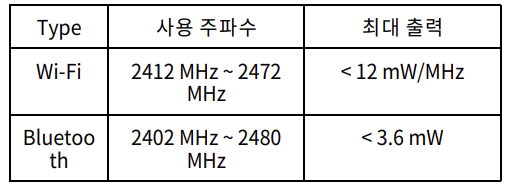
원격 제어
• 제품을 원격에서 제어할 수 있습니다.
스마트 진단
• 제품이 오작동하거나 고장이 발생할 때 스마트 진단을 통해 제품 상태를 확인한 후 보다 편리하게 문제를 해결할 수 있습니다.
에너지 모니터링
• 에너지 모니터링 기능을 사용하여 예상되는 전력 사용량을 확인할 수 있습니다
설정
• 제품 관리 또는 알림을 설정할 수 있습니다.
제품 업그레이드하기
LG ThinQ 앱을 통해 제품의 기능을 업그레이드하여 새로운 기능을 경험할 수 있습니다.
1 제품 내 해당 알림 발생 시, 스마트폰으로 업그레이드 알림을 보냅니다.
2 스마트폰에서 업그레이드 알림을 눌러 LG ThinQ 앱의 UP가전 센터 화면으로 들어가세요.
3 LG ThinQ 앱의 UP가전 센터 화면에서 새로운 기능을 선택하고 업그레이드하기 버튼을 누르세요.
• 업그레이드 진행 상태는 제품의 상태 표시창에서 확인할 수 있습니다.
• 업그레이드 중에 제품의 전원 플러그를 뽑으면 업그레이드가 중단되므로 전원 플러그를 빼지 마세요.
• 제품 작동/보관 중에는 업그레이드가 진행되지 않으므로 완료 후 업그레이드를 진행하세요.
4 업그레이드 완료 후 상세 기능에 대한 설정은 LG ThinQ 앱 내 가이드를 확인하세요. 단, 업그레이드된 내용은 사용설명서에서 설명하는 내용과 다르거나 없을 수 있습니다.
원격 제어 기능 사용하기
LG ThinQ 앱을 통해 제품을 원격으로 작동시키거나 작동을 취소할 수 있습니다.
1 제품에 음식물을 넣고 문을 닫은 뒤 원격제어 버튼을 누르세요.
• 원격제어 기능이 활성화되면 버튼 위의 LED가 켜집니다.
• 원격제어 기능이 설정되어 있으면 LG ThinQ 앱에서만 조작이 가능합니다.
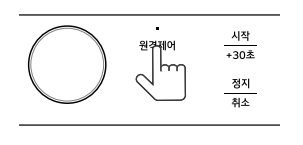
2 LG ThinQ 앱에서 요리 모드를 선택하고 시작을 누르세요. 선택된 모드로 요리가 시작됩니다.
• 요리를 취소하고 싶으면 LG ThinQ 앱에서 취소를 누르세요.
알아두기
• 원격제어 기능이 해제되어 있으면 LG ThinQ 앱을 통해 오븐을 작동시킬 수 없습니다. 기능이 해제되어 있으면 요리 모드 전송이 가능합니다. LG ThinQ 앱에서 요리 모드를 설정한 뒤 전송 버튼을 눌러 설정한 요리 모드를 오븐으로 전송하세요. 오븐 조작부의 시작/+30초 버튼을 누르면 전송된 요리 모드로 요리가 시작됩니다.
• 원격제어 기능이 설정되어 있으면 LG ThinQ 앱에서만 조작이 가능합니다. 제품을 사용하려면 원격제어 버튼이나 정지/취소 버튼을 눌러 기능을 해제한 후 사용하세요.
• 오븐의 문이 열리게 되면 원격제어가 해제됩니다.
• 다음의 요리 모드는 원격제어 기능이 설정되어 있더라도 LG ThinQ 앱에서 제품을 작동시키거나 작동을 취소할 수 없습니다. LG ThinQ 앱에서 요리 모드를 설정한 뒤 전송 버튼을 눌러 설정한 요리 모드를 오븐으로 전송하세요. 오븐 조작부의 시작/+30초 버튼을 누르면 전송된 요리 모드로 요리가 시작됩니다.
- 전자레인지
- LG 레시피
- 유투버 레시피
- 가정간편식 레시피
수동모드 편집 기능 사용하기
LG ThinQ 앱을 통해 제품의 수동모드를 변경할 수 있습니다.
1 LG ThinQ 앱에서 광파오븐을 선택한 후 편집을 누르세요.
2 개인 취향에 맞게 순서를 변경하세요.
• 기능의 순서변경/추가/삭제가 가능 합니다.
3 저장을 누르면 설정된 내용이 LG ThinQ 앱과 제품에 저장됩니다.
알아두기
• 다음의 요리 모드는 삭제가 불가능합니다.
- 전자레인지
- 오븐
- 에어프라이
- 해동
자동요리 취향맞춤 기능 사용하기
LG ThinQ 앱을 통해 개인 취향에 맞는 레시피를 추천받을 수 있습니다.
1 LG ThinQ 앱에서 3단계 개인화 설문을 진행하세요.
• 좋아하는 음식 테마
• 알러지 혹은 기피하는 재료
• 요리의 난이도 2 설문을 통해 LG ThinQ 앱에서 사용자의 취향에 맞는 레시피를 추천합니다.
• 추천된 레시피는 LG ThinQ 앱과 제품에 저장되며, LG ThinQ 앱을 통해 추가/삭제가 가능합니다.
알아두기
• 설문을 건너뛸 경우 사용 빈도가 높은 자동요리 10개 메뉴가 자동으로 설정됩니다.
• 저장된 레시피는 자동요리- 취향맞춤에서 확인할 수 있습니다.
반응형